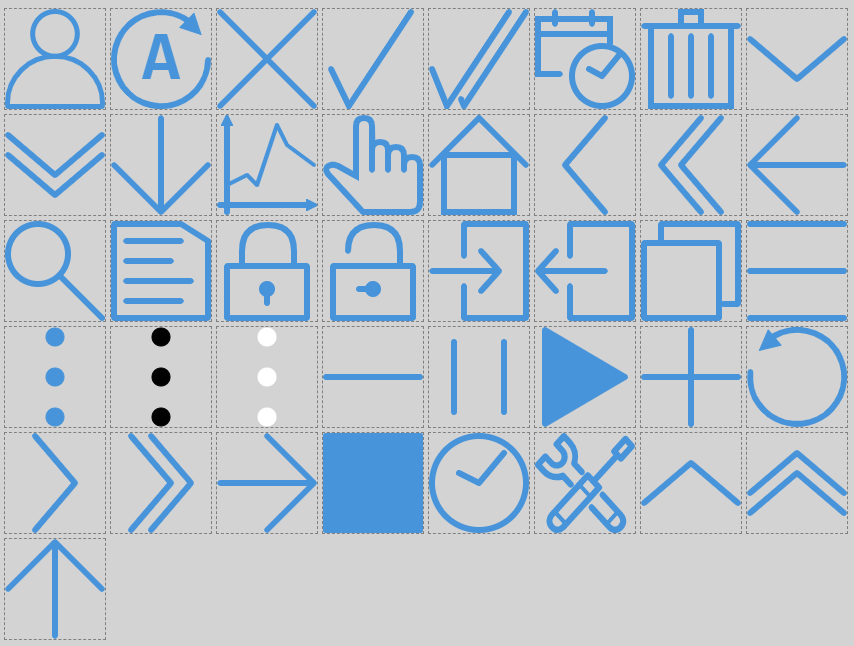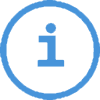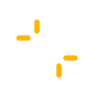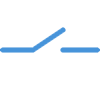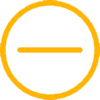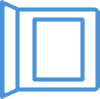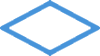Icons
In TcHmiBa sind verschiedene Icons enthalten, die zur Realisierung von Visualisierungen für die Gebäudeautomation notwendig sind. Die Icons sind im Format *.svg erstellt und für die Verwendung im Web gedacht.
Installation
Um die Icons verwenden zu können, muss das NuGet-Paket Beckhoff.TwinCAT.HMI.BA.Icons installiert sein.
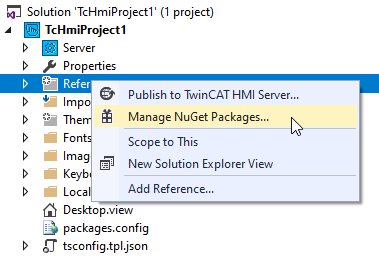
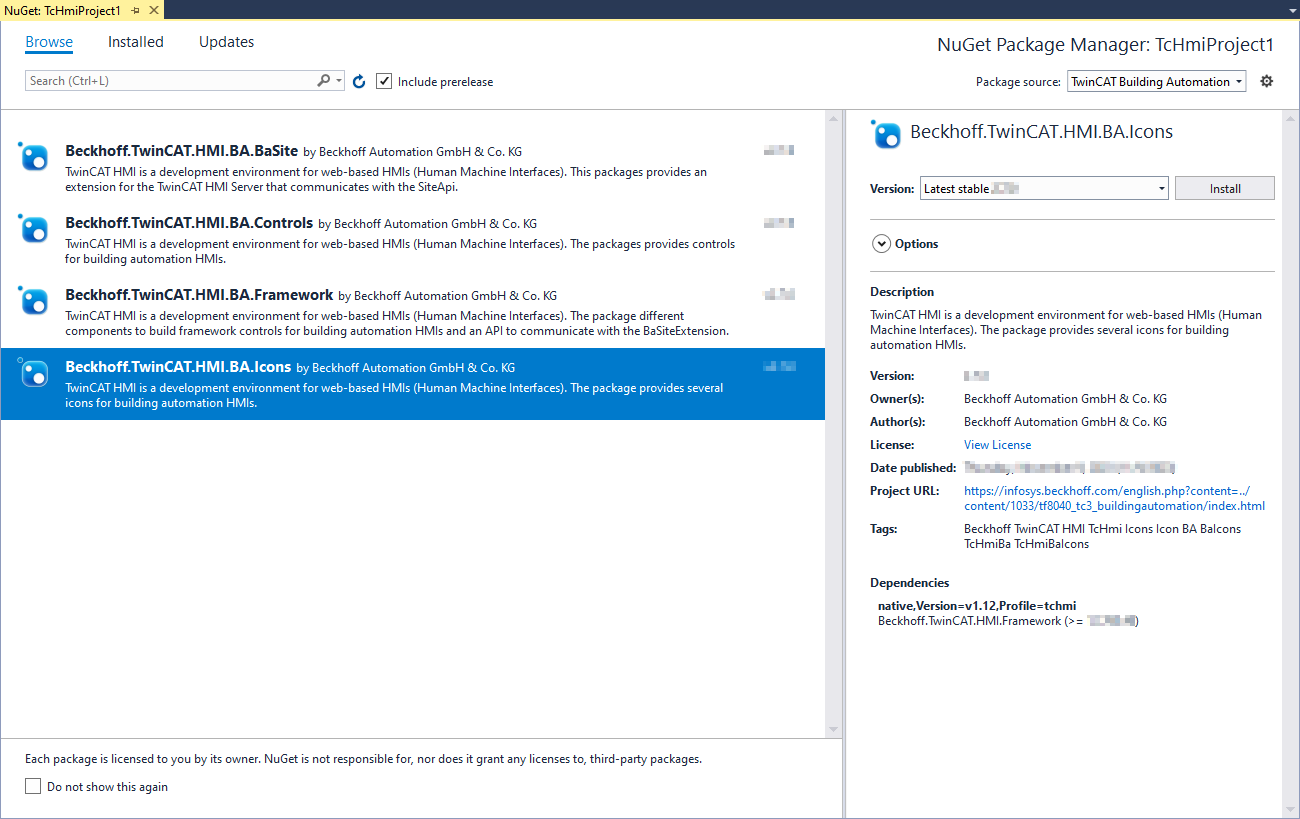
Da eine Abhängigkeit zum Beckhoff.TwinCAT.HMI.Framework besteht, wird dieses ebenfalls installiert.
Verwendung
Es gibt drei verschiedene Verwendungsmöglichkeiten.
ZIP-Archiv
Ein NuGet-Paket ist im Prinzip ein ZIP-Archiv, das nach dem Entpacken eine direkte Verwendung der Icons ermöglicht. Der entpackte Inhalt sieht wie folgt aus:
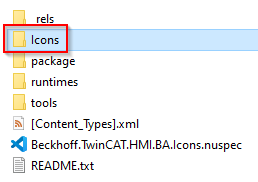
Einzig der Ordner Icons ist relevant. In ihm befinden sich die verschiedenen Icons aufgeteilt nach inhaltlichen Kategorien.
GalleryExplorer
Nach der Installation des NuGet-Pakets in einem TwinCAT HMI Projekt, integrieren sich die Icons in den GalleryExplorer.
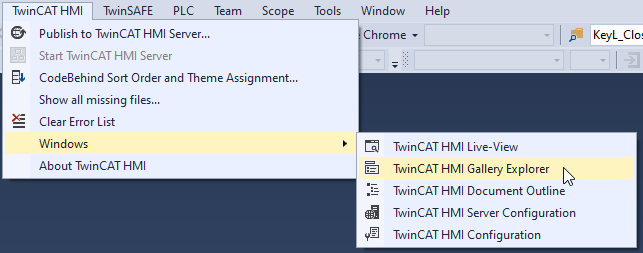
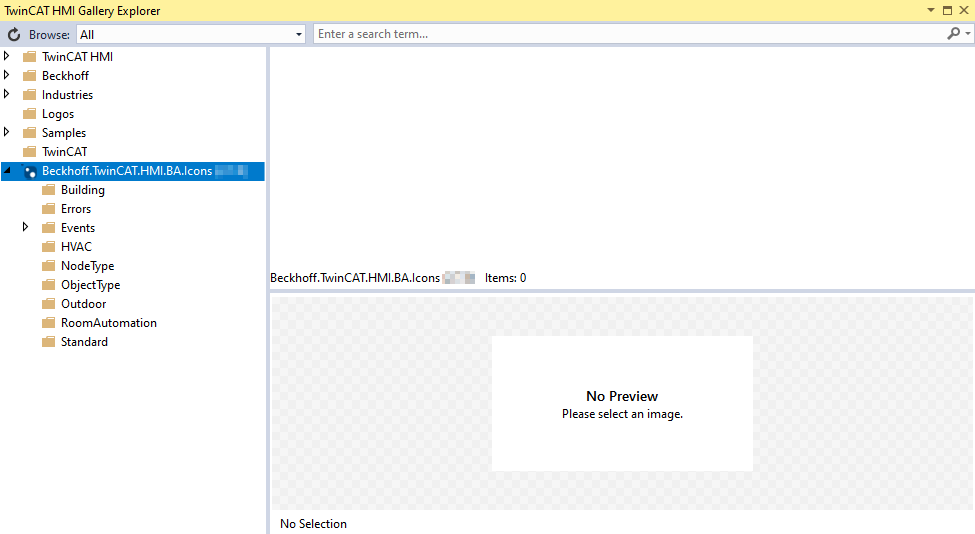
Die Icons sind hier nach Funktion gegliedert. Um ein Icon aus dem GalleryExplorer zu verwenden, muss es per Drag-and-Drop in einen Ordner im Projekt gezogen werden.
 | Das Icon wird dabei als Kopie im Projektverzeichnis angelegt und nicht als Referenz. |
Verwendung als Referenz
Beim Einsatz der Icons als Referenz lassen sich deren erweiterte Funktionalitäten nutzen. Zusätzlich profitieren die Icons direkt von Updates des NuGet-Pakets.
TcHmi-Projekt
Mit der Funktion
TcHmi.BuildingAutomation.Functions.GetBaIconPath()können die Icons in einem TcHmi Projekt als Referenz verwendet werden.
Folgende Schritte sind hierfür erforderlich:
- 1. Ziehen Sie ein Control (z. B. einen Button) auf den Content/View.
- 2. Erstellen Sie das Function Binding.
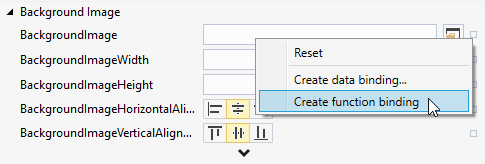
- 3. Im Feld Backgroundimage geben Sie GetBaIconPath ein (Funktion wird vorgeschlagen).

- 4. Pfadangabe zum Icon, z.B. "HVAC/Fan" (Anführungsstriche sind zu beachten).
- 5. Einstellen von Größe und Position.
- Danach sollte der Button so aussehen:
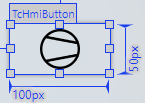
 | Die Pfadangaben sind aus der Struktur des GalleryExplorers zu entnehmen. |
Die erweiterten Funktionen der Icons lassen sich nur bei Controls aus dem NuGet-Paket Beckhoff.TwinCAT.HMI.BA.Controls nutzen.
Die Controls, die eine Kategorie Icon haben, besitzen erweiterte Einstellungsmöglichkeiten.
Als Beispiel wird im Folgenden der Button aus der Kategorie BA | Common verwendet.
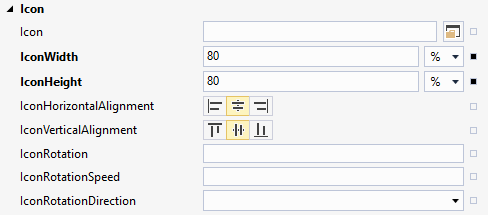
Das Attribut Icon kann wieder über die Funktion
TcHmi.BuildingAutomation.Functions.GetBaIconPath()gesetzt werden.
Durch diese Form des Einbindens lässt sich das Icon dynamisch verändern. Folgende Attribute stehen zur Verfügung:
- IconRotation
- IconRotationSpeed
- IconRotationDirection
- IconColor (siehe Kategorie Colors)
Im Code
Für die Verwendung der Icons im Code, z. B. während der Entwicklung von Framework-Controls kann noch einfacher auf die Pfade der Icons zugegriffen werden. Es befinden sich im Namensraum
TcHmi.BuildingAutomation.IconsKonstanten, die auf die jeweiligen Icons im NuGet-Paket zeigen (z. B. TcHmi.BuildingAutomation.Icons.HVAC.Fan.path).
HVAC Symbole
Symbole für R+I-Schematas.
 | Die Icons sind mit entsprechenden Größenverhältnissen für ein R+I-Schema gezeichnet und werden nur in dieser Auflistung anders dargestellt. |
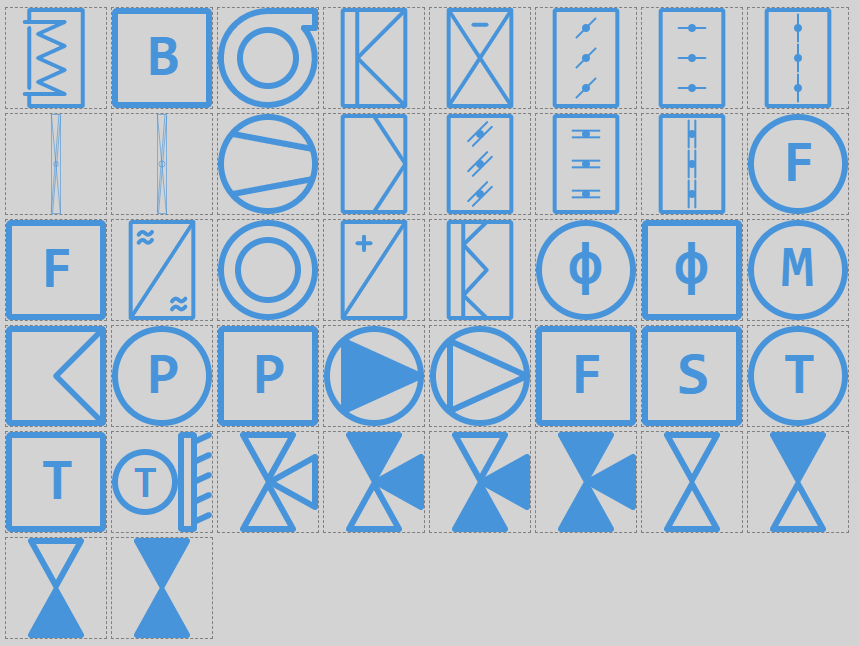
Ereignis- Symbole
Symbole zur Darstellung von Alarmen, Events oder Benachrichtigungen.
Events
Das Konzept der Alarme nutzt die folgenden Icons.
Icon | Bezeichnung |
|---|---|
| Alarm |
| Störung |
| Wartung |
| Benachrichtigung |
| Sonstiges |
Die Ereignisse werden in verschiedenen Abbildungszuständen angezeigt.
Flag
Die Flag-Icons werden angezeigt, wenn eines der StatusFlags eines Objektes aktiv ist.
Icon | Bezeichnung |
|---|---|
| InAlarm |
| Fault |
| Overridden |
| OutOfservice |
Prioritäten
Icon | Bezeichnung |
|---|---|
| LifeSafety |
| Critical |
| ManualLocal |
| ManualRemote |
Lock
Icon | Bezeichnung |
|---|---|
| High |
| Medium |
NodeType
Icon | Bezeichnung |
|---|---|
| Aggregat |
| Gebäude |
| Gebäudeelement |
| Komponente |
| Schaltschrank |
| Stockwerk |
| Informationsschwerpunkt |
| Liegenschaft |
| Anlage |
| Raum |
| Gewerk |
ObjectType
Symbole für die verschiedenen Objekttypen.
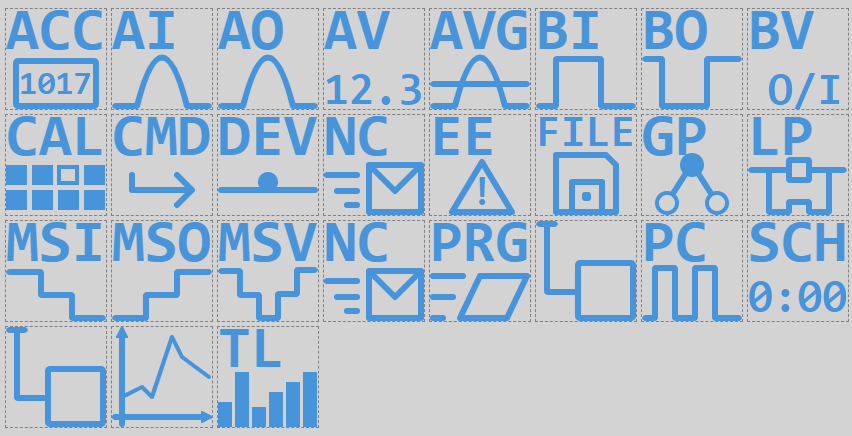
Room Automation
Symbole für die Raumautomation.
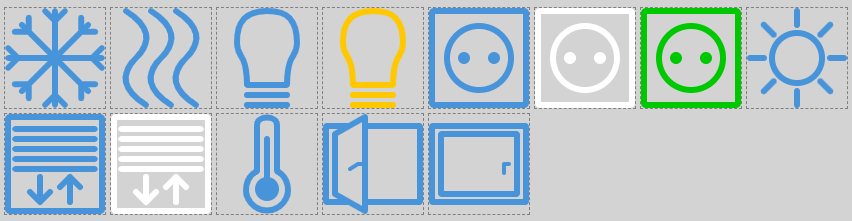
Standard
Standard-Symbole für Visualisierungen.